2022-10-23 287
为什么是KDE,因为实在忍受不了Gnome3了,《为什么我弃用GNOME转向KDE》这篇文章很全面了Gnome的不足,而KDE才是真正给用户使用的桌面,基本上不输给Win7,如果你是Linuxer,投入KDE怀抱吧!
秀下我的桌面!
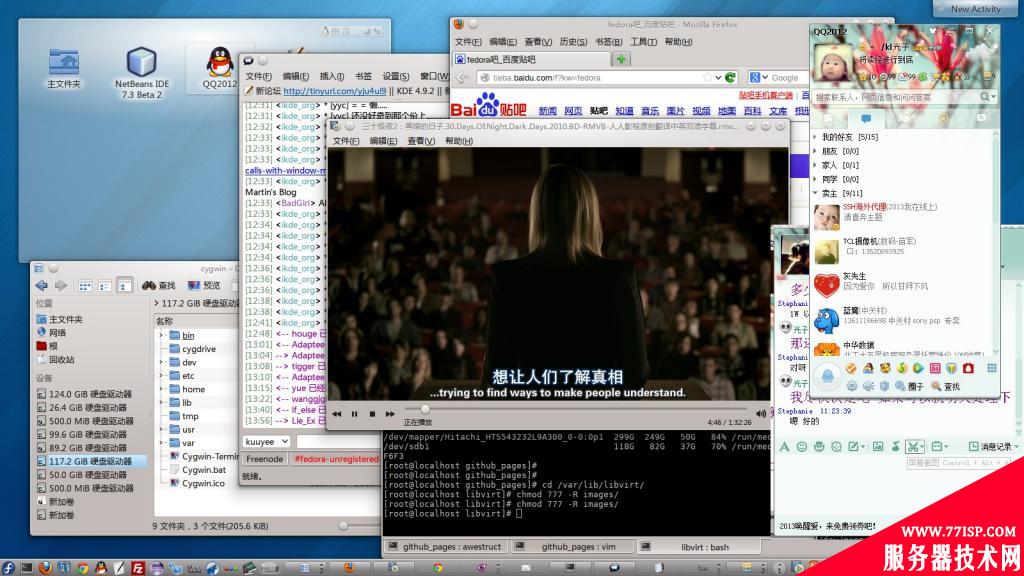
http://download.fedoraproject.org/pub/fedora/linux/releases/18/Live/x86_64/Fedora-18-x86_64-Live-KDE.iso
https://fedorahosted.org/releases/l/i/liveusb-creator/liveusb-creator-3.11.7-setup.exe
liveusb-creator用来创建USB安装介质,KDE安装盘不算大,就800多MB。
插入烧录好的USB,重启电脑选择USB启动,看到如下启动页面:
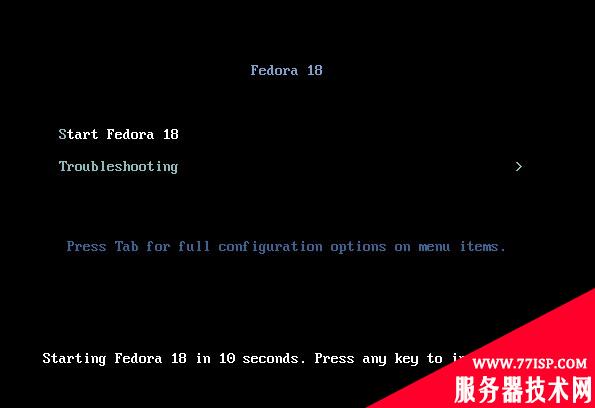
进入LiveCD桌面,点击桌面上的Install to Hard Drive安装图标,如下图:
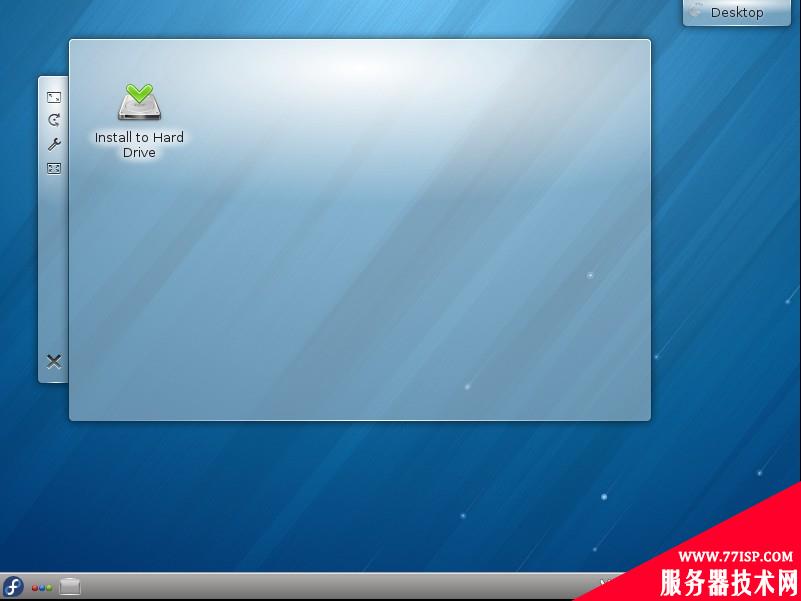
选择中文语言:
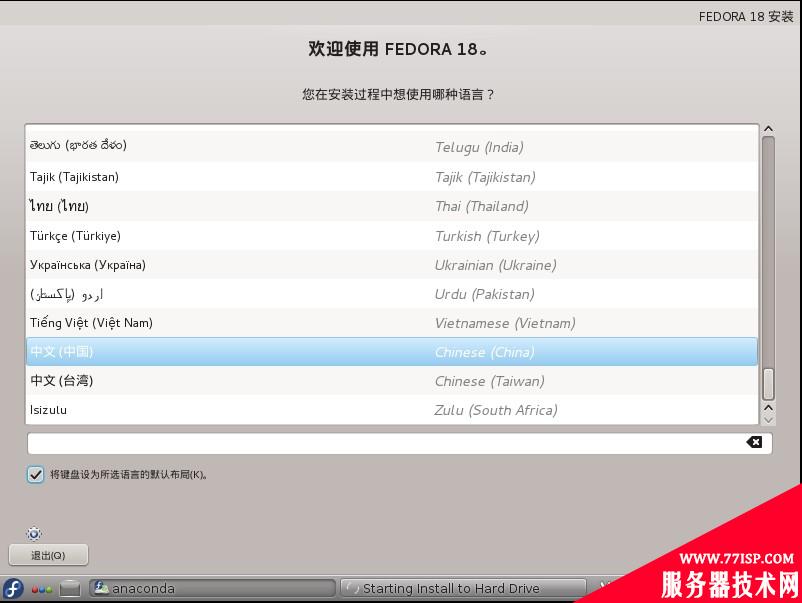
进入安装摘要页面,主要是设置存储:
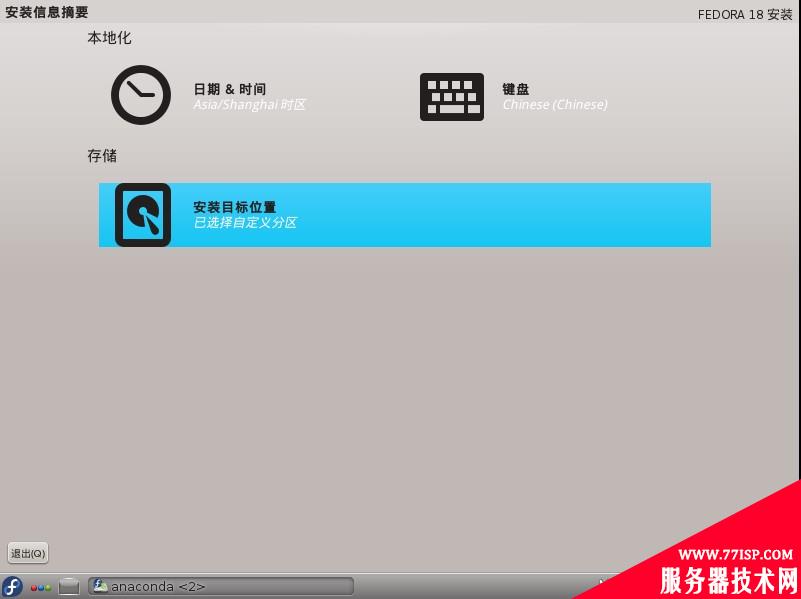
点击安装目标位置,进入磁盘选择页:
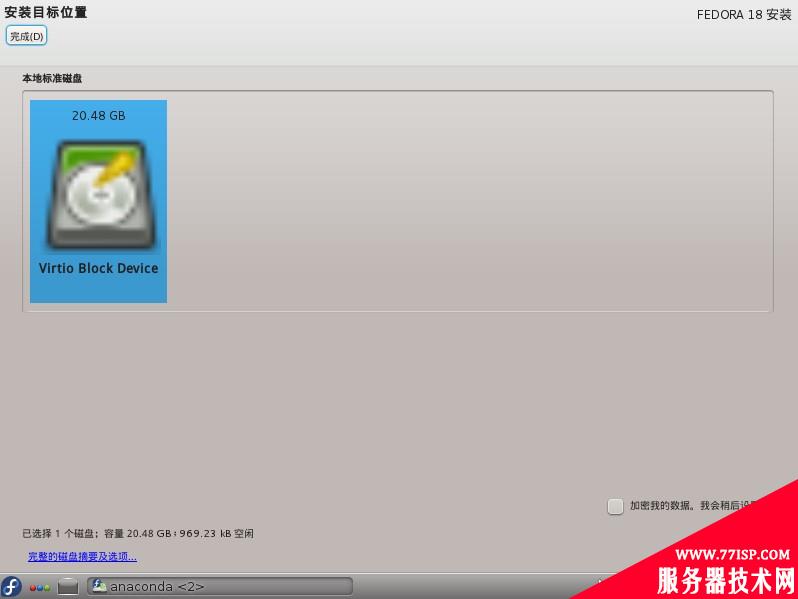
选中安装磁盘点继续:
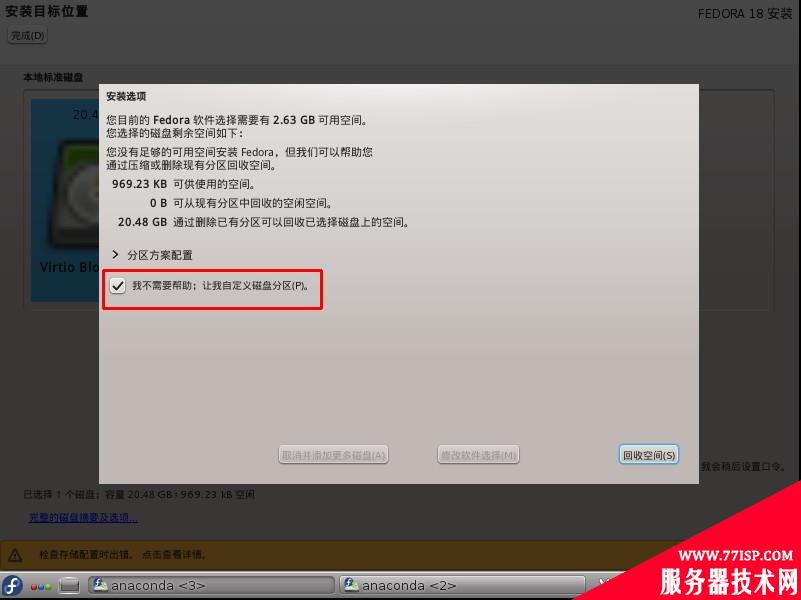
在安装选项里把自定义磁盘分区勾上,然后点击回收空间:
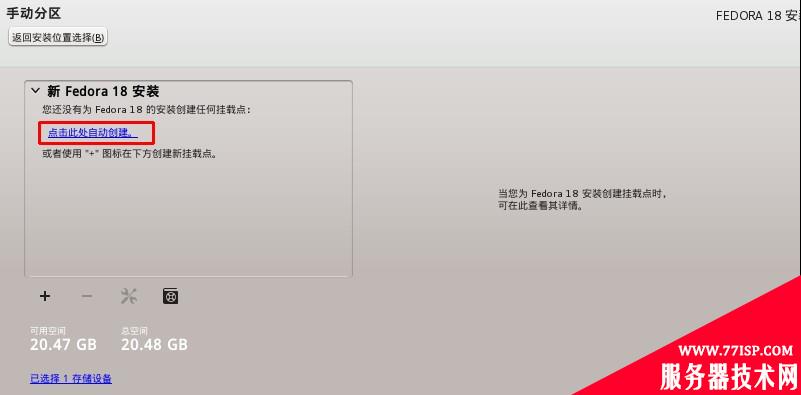
进入手动分区页,点击自动创建连接,如下图:
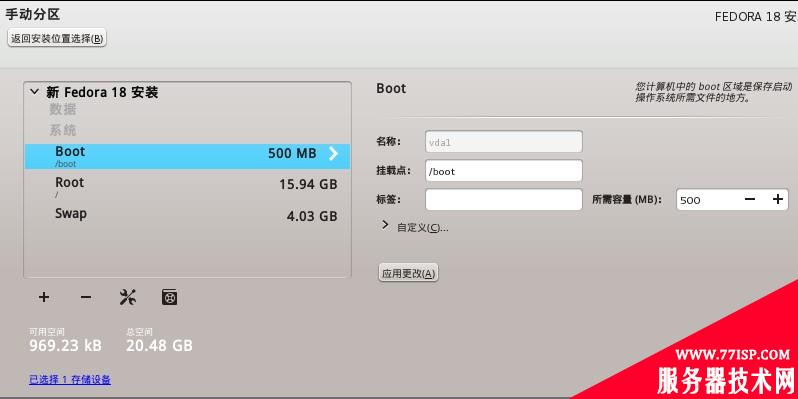
直接使用Fedora默认的分区方案,不用做任何更改(除非你想自定义分区方案)点击结束分区:
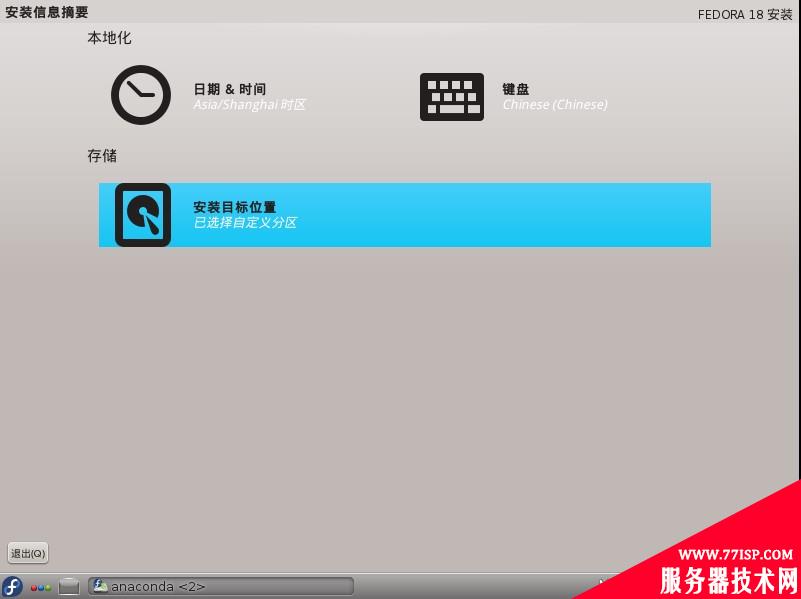
完成存储设置,点击开始安装:
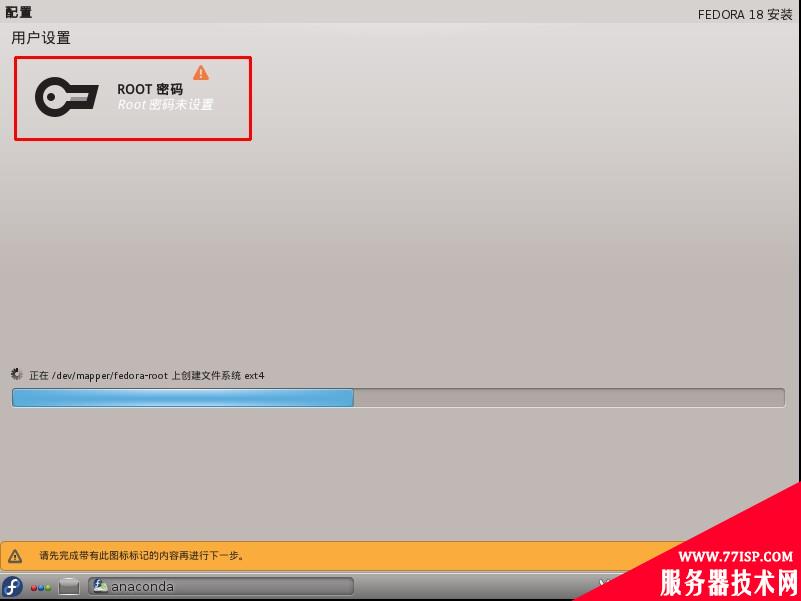
进入安装进度,同时设置root密码:
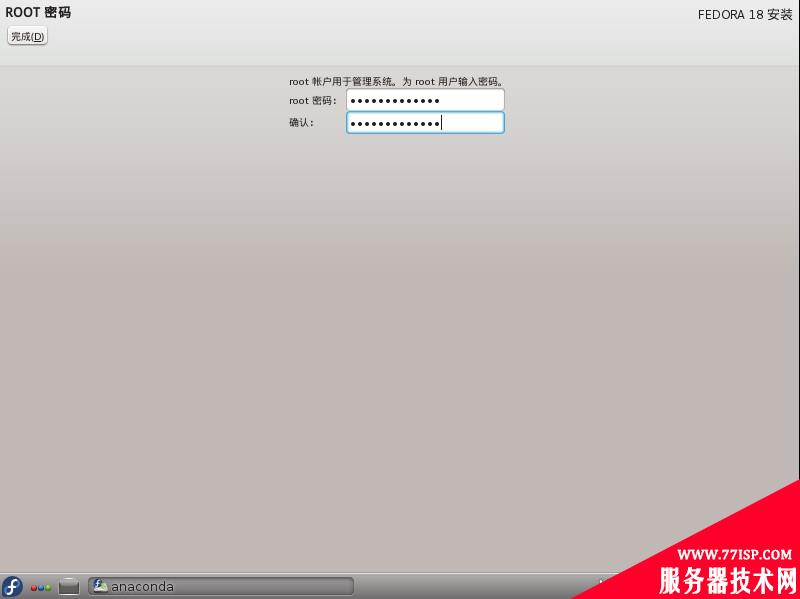
完成安装,重启系统!
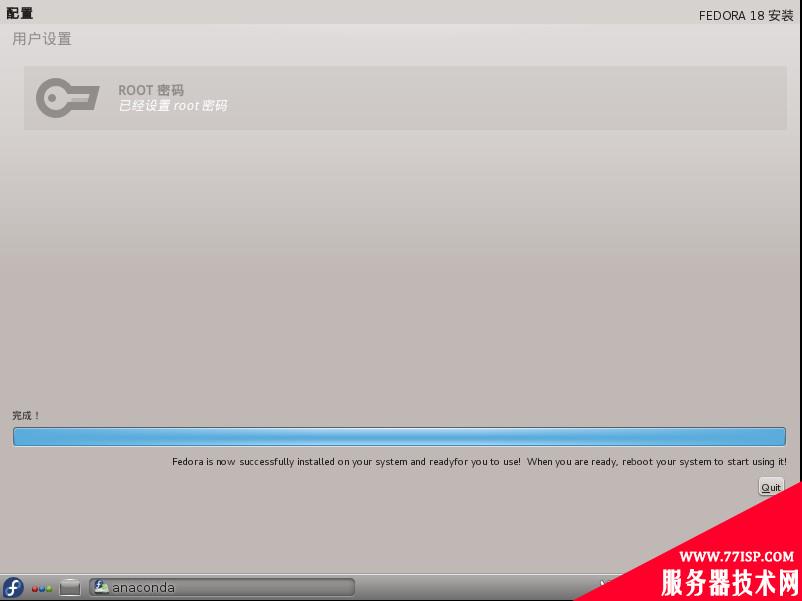
Congratulations!安装完成!先写到这,安装成功的童鞋可以先随便玩玩,后续的内容我会逐渐告诉大家如何把KDE打造成实用而且漂亮的桌面。
待续…
原文链接:https://77isp.com/post/8253.html
=========================================
https://77isp.com/ 为 “云服务器技术网” 唯一官方服务平台,请勿相信其他任何渠道。
数据库技术 2022-03-28
网站技术 2023-01-07
网站技术 2022-11-26
网站技术 2022-11-17
Windows相关 2022-02-23
网站技术 2023-01-14
Windows相关 2022-02-16
Windows相关 2022-02-16
Linux相关 2022-02-27
数据库技术 2022-02-20
小游客游戏攻略网游戏攻略网 2024年07月26日
抠敌 2023年10月23日
嚼餐 2023年10月23日
男忌 2023年10月22日
瓮仆 2023年10月22日
扫码二维码
获取最新动态
